excel怎么让0变成 Excel表格中如何将0变成空格符
更新时间:2024-01-17 16:54:07作者:jiang
在Excel表格中,经常会遇到将0变成空格符的需求,毫无疑问Excel是一款强大的电子表格软件,它提供了丰富的功能和工具,可以帮助我们处理各种数据。有时候当我们的数据中存在大量的0时,这些零值可能会干扰我们的数据分析和展示。为了使数据更加清晰和易读,我们通常希望将这些0替换为空格符。在Excel中,究竟有哪些方法可以实现这个需求呢?接下来我们将一一介绍。
操作方法:
1.打开需要处理的excel表格,如图所示:
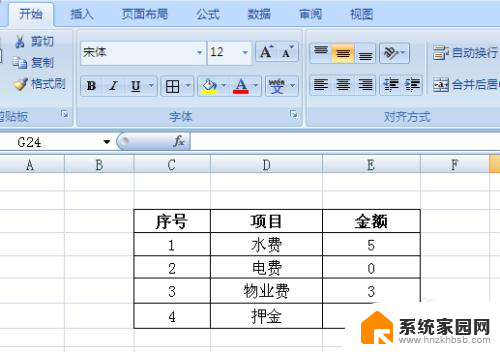
2.选择需要的设置的单元格,如图所示:
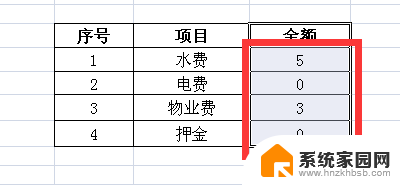
3.选中单元格后,右键,设置单元格格式,如图所示:
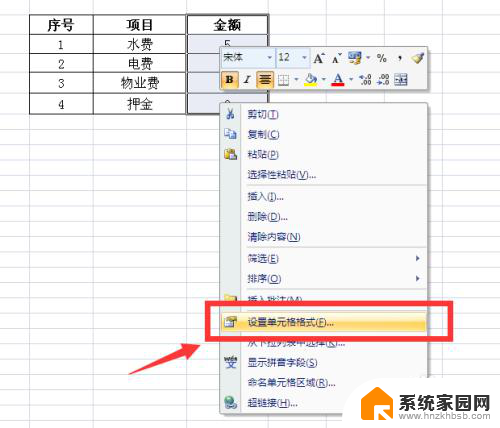
4.在设置单元格格式中,选择数字。再选择会计专用,调整自己需要的小数点,货币符号选择“无",点击确认,如图所示:
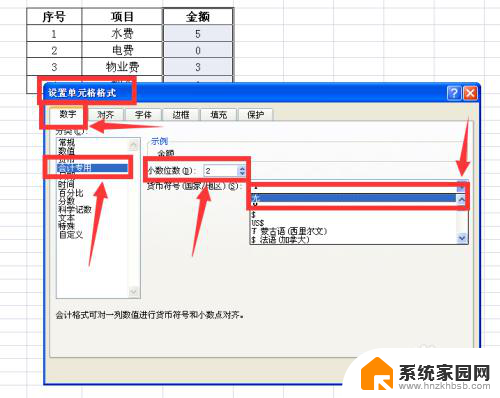
5.完成情况如图所示:
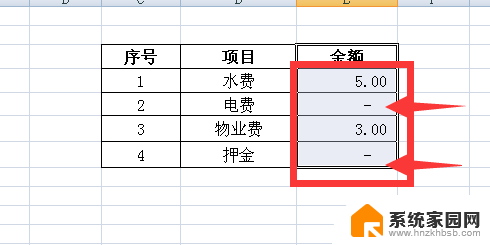
以上是如何将Excel中的0转换为的全部内容,如果你也遇到了类似的情况,请参照我提供的方法进行处理,希望对大家有所帮助。
excel怎么让0变成 Excel表格中如何将0变成空格符相关教程
- wps怎么把求和之后得出的0变成一个空值 wps表格怎么将求和结果为0的单元格变成空白
- excel表格中0不显示怎么设置 如何在Excel中设置0值不显示
- excel怎么将数据变成图表 Excel表格数据生成图表的步骤
- excel背景是灰色怎么改 Excel表格中如何将灰色区域变成白色
- excel表格怎么变成共享文档 Excel表格如何设置共享权限
- wps为什么表格中的方格符号会变成小于或等于号 wps表格中方格符号变成小于号的常见问题
- excel怎么变成选择项 Excel表格中怎样设置选择列表
- wps如何将表格中的0显示为空白 如何把wps表格中的0显示为空白
- 如何把表格变成图表 Excel表格数据转换图表方法
- 如何粘贴excel表格保持表格不变 Excel复制表格不变形方法
- 台式电脑连接hdmi 电脑连接显示器的HDMI线怎么插
- 电脑微信怎么在手机上退出登录 手机怎么退出电脑上的微信登录
- 打开检查作业 如何使用微信小程序检查作业
- 电脑突然要求激活windows 如何解决电脑激活Windows问题
- 电脑输入密码提示错误 电脑密码输入正确却提示密码错误
- 电脑哪个键关机 电脑关机的简便方法是什么
电脑教程推荐